Trong lĩnh vực thiết kế đồ họa, không chỉ kỹ năng sáng tạo của người dùng mà cả chất lượng phần mềm đồ họa cũng rất quan trọng quyết định nhiều vấn đề. Tải CorelDraw mới nhất, bạn sẽ dễ dàng trải nghiệm các công cụ thiết kế ảnh chuyên nghiệp nhất, cùng nhiều tính năng hấp dẫn, phần mềm chỉnh sửa ảnh sẽ giúp bạn có được những tác phẩm nghệ thuật ưng ý nhất cho công việc, cho học tập.
Tải CorelDRAW mới nhất để có bộ công cụ chuyên nghiệp
CorelDraw Graphics Suite X8 cung cấp một bộ công cụ thiết kế chuyên nghiệp cho các nhà thiết kế ở mọi cấp độ. Phiên bản mới nhất đi kèm với một giao diện người dùng đẹp, bổ sung nhiều công cụ, và hoạt động linh hoạt hơn, thậm chí có phần ngang bằng hoặc vượt trội hơn cả Photoshop. Ngoài ra, Corel còn cung cấp nhiều gói phần mềm khác nhau để người dùng dễ dàng tùy chọn cho công việc của mình.
Ưu điểm:
Cá nhân hoá giao diện làm việc: Với CorelDraw X8 bạn có thể toàn quyền kiểm soát không gian làm việc và quá trình thiết kế. Cả CorelDraw và Corel PhotoPaint đều có giao diện trực quan, phù hợp với nhiều người dùng ở mọi cấp độ kỹ năng thiết kế. Không gian làm việc có các chế độ tối giản (lite) và thông thường (mặc định), thậm chí bạn còn có thể dễ dàng tùy chỉnh giao diện làm việc, điều này giúp bạn có nhiều thời gian hơn cho công việc thiết kế của mình.
Hỗ trợ nhiều phần cứng hơn: phần mềm thế kế đồ họa này có thể tận dụng đầy đủ lợi thế phiên bản 64-bit của hầu hết các hệ thống hiện tại, giúp bạn không còn bị giới hạn bởi phần mềm. Hỗ trợ đa màn hình cho phép bạn mở rộng môi trường làm việc trên nhiều màn hình.
Truyền cảm hứng sáng tạo: Với tính năng Corel Connect mới, bạn có thể duyệt, khám phá và trao đổi các mẫu thiết kế với các cộng đồng Corel trực tuyến. Khám phá nội dung mới sẽ giúp bạn có thêm nhiều cảm hứng cho quá trình sáng tạo, và bạn cũng có thể chia sẻ chúng với mọi người. Nếu cần thiết có thể xem hướng dẫn trực tuyến và phần trợ giúp để tận dụng tối đa bộ ứng dụng.
Mô hình đăng ký và giấy phép bản quyền: Không giống như các bộ phần mềm thiết kế khác, người dùng có thể chọn để sở hữu với một khoản phí cố định (hiện tại 499,99 $) hoặc trả phí thuê bao theo hàng tháng/hàng năm. Người dùng đang có sẵn bản quyền CorelDraw có thể nâng cấp lên phiên bản mới nhất với một khoản phí hợp lý. Mô hình mua kép này sẽ giúp người dùng dễ dàng lựa chọn được phiên bản cần thiết cho mình để sử dụng.
Nhược điểm:
Chỉ dành cho PC: Không hỗ trợ máy Mac trong bản phát hành đồng thời. Với một số lượng lớn các nhà thiết kế lựa chọn Apple như là hệ thống chính, thiếu hỗ trợ này có thể khiến họ dễ dàng xa lánh nó hơn. Đây là điều mà các phần mềm nổi tiếng khác như Photoscape, GIMP,.. đã cố gắng tránh khỏi.
CorelDraw mới nhất có một sự cân bằng giữa bộ phần mềm chuyên nghiệp đầy đủ và trình biên tập hình ảnh chuẩn. Bằng cách cung cấp các công cụ thông thường cùng các chức năng bổ sung của X8, giúp người dùng dễ dàng sử dụng mọi tính năng dù ở bất kỳ cấp độ thiết kế nào. Với một giao diện thân thiện, hiện đại, không gian làm việc thoải mái, và một mô hình cấp phép linh hoạt, bộ sản phẩm thực sự trở nên phổ biến và giá cả phải chăng hơn bao giờ hết. Những tiện ích bổ sung trong tương lai hứa hẹn cung cấp cho người dùng một công cụ thiết kế cho điện thoại di động iOS 7, và hỗ trợ thêm khả năng duyệt mẫu trong phiên bản ứng dụng Windows 8, 8.1, kể cả Windows 10. Thiếu sự hỗ trợ cho máy Mac có nghĩa là người dùng Apple sẽ không muốn quan tâm đến phần mềm này nữa. Tuy nhiên, với các tính năng hữu ích cùng với mức giá rẻ khiến người dùng dễ dàng bị cám dỗ và mong muốn sử dụng phần mềm CorelDraw hơn
MÀN HÌNH SCREENSHOT của CorelDraw
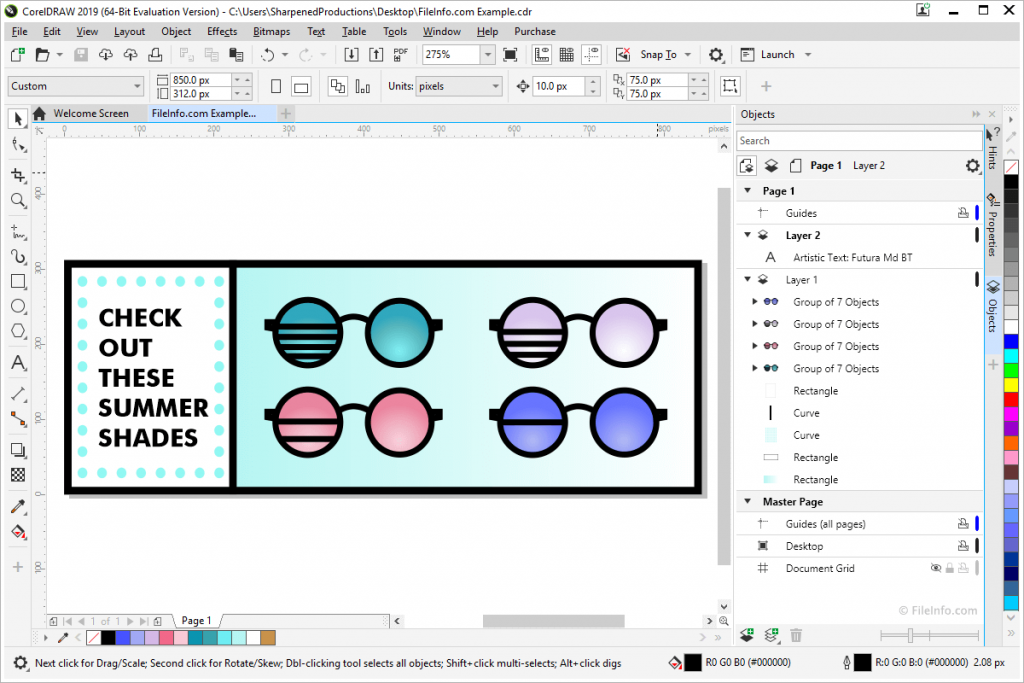
thiết kế chuyên nghiệp coreldraw
HƯỚNG DẪN CÀI ĐẶT
FreeDownload sẽ hướng dẫn bạn các bước cài đặt phần mềm CorelDRAW Graphics Suite theo cách đơn giản và dễ dàng nhất:
– Bước 1: Bạn chạy tập tin Setup vừa tải về và đợi chương trình tự giải nén và chuẩn bị các bước cài đặt.
– Bước 2: Cửa sổ cài đặt xuất hiện, hiển thị cấu hình máy tính của bạn. Lúc này bạn nhấn nút “Continue”để qua bước kế tiếp.
– Bước 3: Bạn đánh dấu vào mục “Accept” và tiếp tục click vào “Next”.
– Bước 4: Trong trường hợp bạn đã có key bản quyền bạn có thể nhập tên và đánh dấu vào “I have a Serial number” để nhập key. Còn nếu chưa có thì đánh dấu vào “I do not have a serial number and want to try the product” để được dùng thử phần mềm. Kế đến bạn nhấn vào “Next”.
– Bước 5: Bạn nên đánh dấu đầy đủ các mục như hình dưới để cài đặt tất cả các công cụ và tính năng cần thiết của phần mềm. Sau đó nhấn vào “Install now”.
– Bước 6: Kết thúc tiến trình cài đặt, bạn nhấn vào nút “Finish” để đóng cửa sổ tiến trình.
TIP & LƯU Ý
Sau khi dùng thử 30 ngày, bạn có thể đăng ký bản quyền để được cấp key sử dụng lâu dài. FreeDownload sẽ hướng dẫn bạn cách để thêm key và kích hoạt bản quyền.
– Bước 1: Bạn nhấn vào nút “Already Purchased” để xác nhận muốn nhập key.
– Bước 2: Bạn nhấn vào nút “Enter Serial Number” để vào giao diện nhập key bản quyền.
– Bước 3: Cửa sổ mới xuất hiện cho phép bạn điền các mã bản quyền được cung cấp. Sau khi điền xong bạn nhấn vào nút “Activate online” để phần mềm tiến hành kiểm tra các mã đã nhập.
– Bước 4: Sau khi kiểm tra có thông báo thành công, bạn có thể nhấn vào “Close” để đóng cửa sổ.
